Onderwerp
- #Toetsenbordinstellingen
- #Windows 11
- #Duitse invoer in Windows
- #Duitse toetsenbord Windows
- #Duits
Aangemaakt: 2025-03-01
Aangemaakt: 2025-03-01 23:44
De eerder genoemde BBC Language German website is zelf niet meer up-to-date, dus ik ben teruggekeerd naar de DW website, die ik vroeger even had gebruikt. Na het afleggen van de plaatsingstest, scoorde ik een A2.
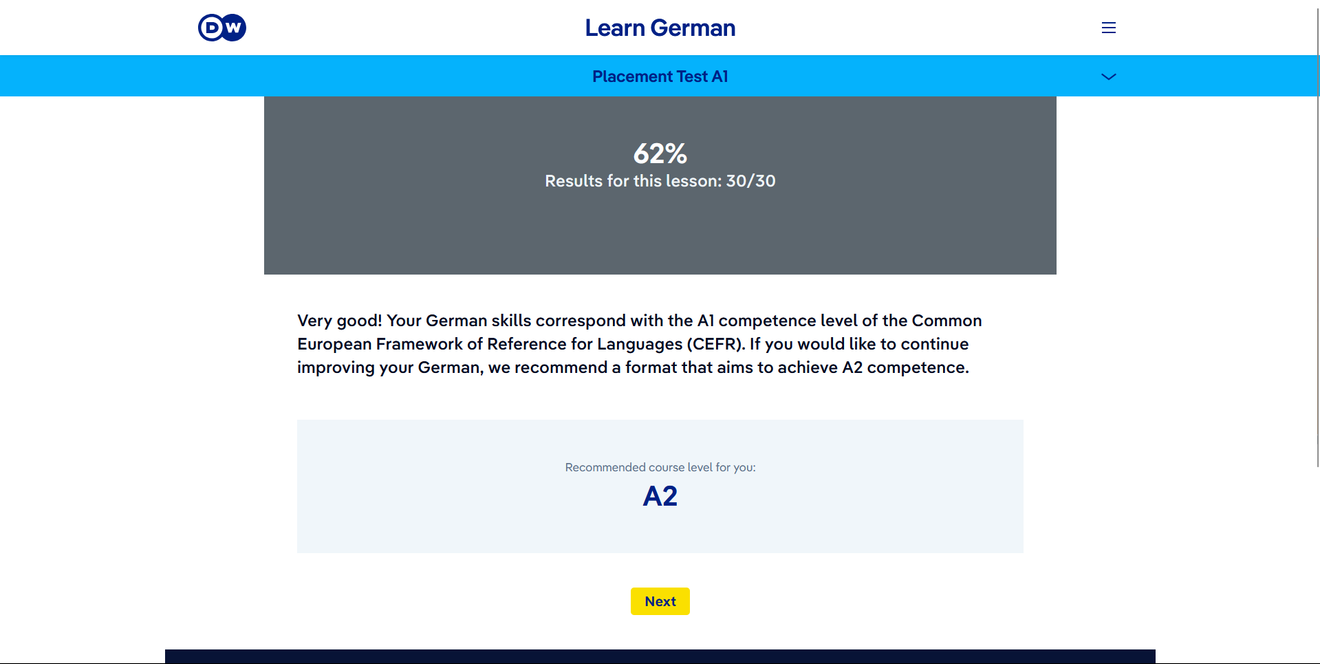
Voordat ik begin met het serieuze leren van Duits, tegelijk met Deutsch Info dat ik gisteravond voor het slapengaan ontdekte, is het allerbelangrijkste om een Duits toetsenbord te installeren waarmee ik de umlaut, een van de Duitse letters, kan invoeren. Ik heb dit al eerder geprobeerd en erover geblogd, maar ik weet niet meer waar, dus ik begin opnieuw en deel hier de methode.

Klik eerst op het tekstveld in de taakbalk. Dan verschijnt dit venster. Klik op het aangegeven gedeelte 'Toetsenbordinstellingen'.
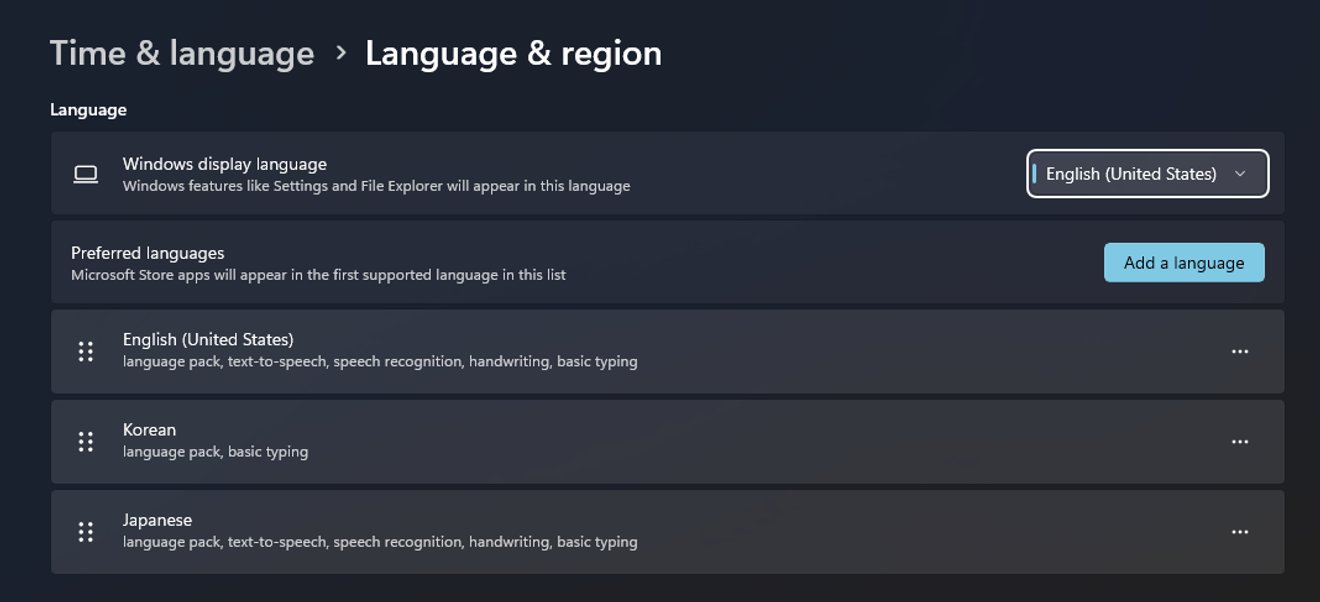
Klik nu op de lichtblauwe knop met de tekst 'Taal toevoegen' bovenaan.

Zoek vervolgens de gewenste taal met behulp van de zoekfunctie. Omdat ik de standaardtaal ga leren, kies ik natuurlijk voor Duits.

De volgende stap is belangrijk: vink het onderste vakje absoluut niet aan. Als je dat wel doet, wordt alle tekst op je computer Duits. Houd hier rekening mee!
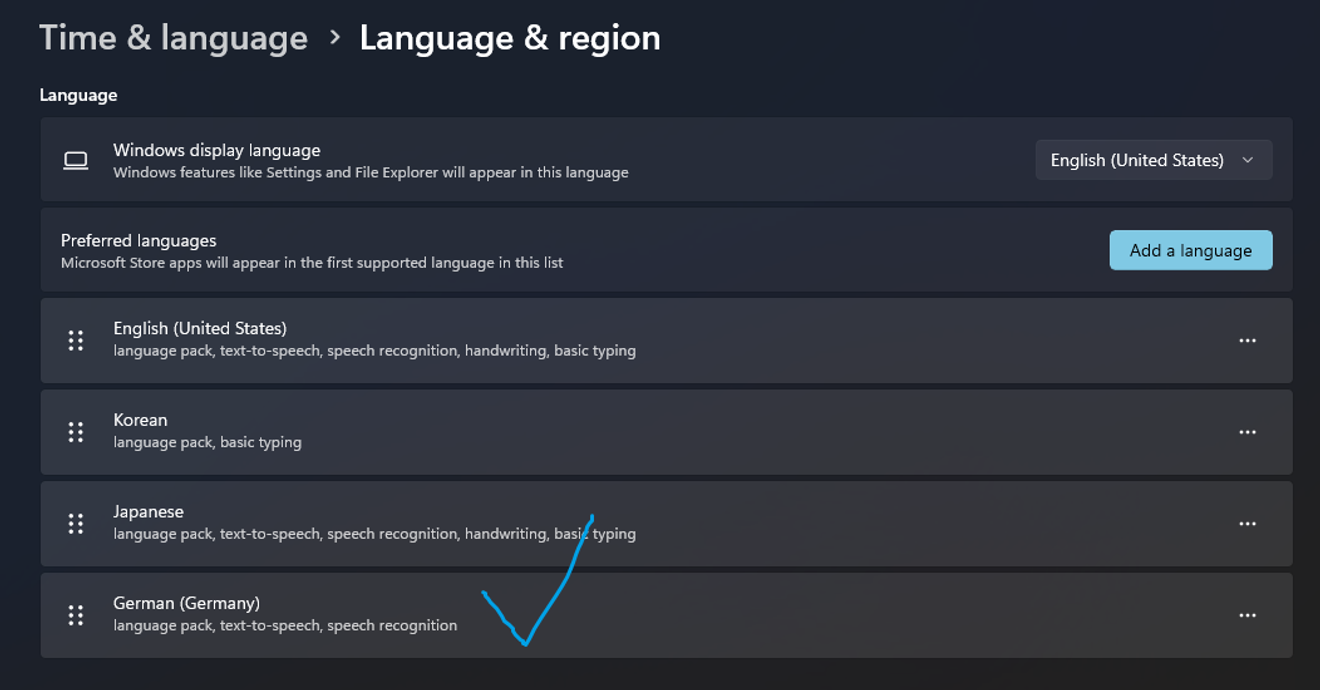
Het installeren van het Language Pack duurde even, maar het Duitse toetsenbord is succesvol geïnstalleerd!

Als ik opnieuw op het tekstveld in de taakbalk klik, zie ik hier dat de installatie succesvol is verlopen.
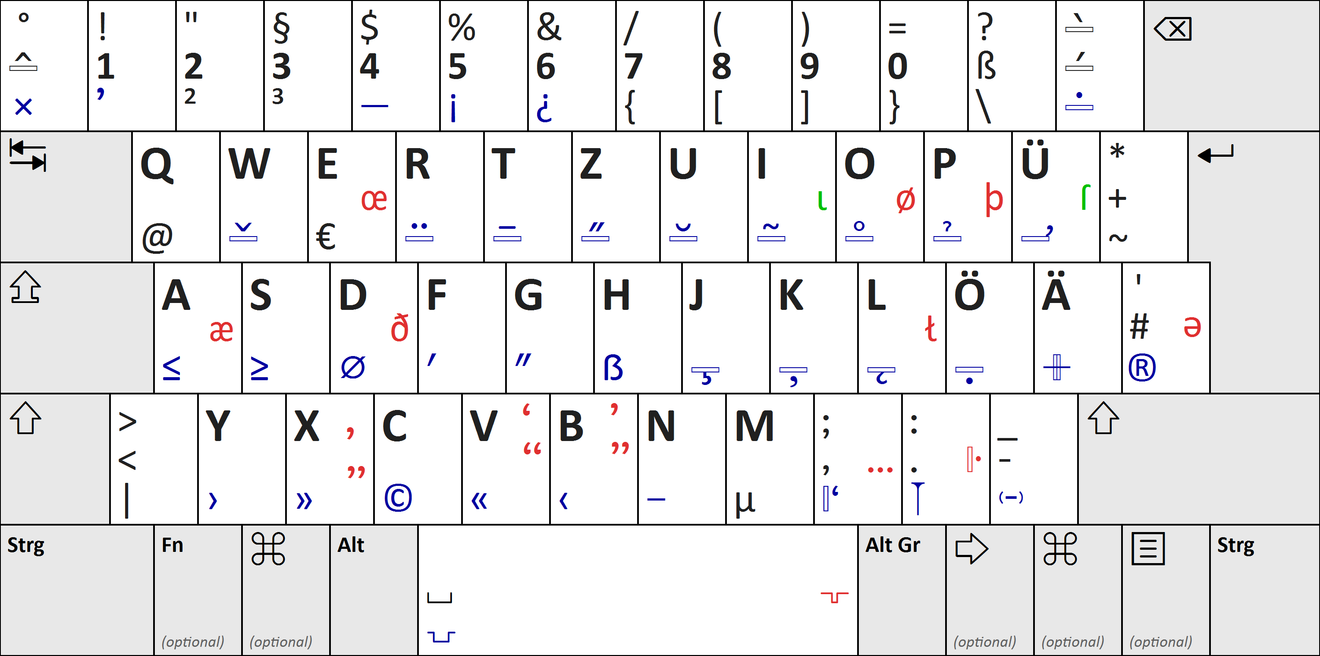
Bron: Wikimedia Commons
Ik heb het al even gebruikt, maar de volgorde van de letters op het Duitse toetsenbord wijkt op een paar punten af van het Engelse toetsenbord, wat verwarrend is. (Het is immers uitgebreid met umlaute die er in het Engels niet zijn) Zelfs de speciale tekens op de numerieke toetsen zijn anders, maar ik denk dat ik hieraan moet wennen door het gewoon te gebruiken.

Tot slot deel ik nog een handige tip. Als je, net als ik, meerdere invoertalen op je Windows pc gebruikt, is het omslachtig om steeds op het tekstveld in de taakbalk te klikken. Je kunt echter snel naar de volgende taal schakelen met de sneltoets Windows-toets + spatiebalk. Ik ontdekte deze zeer handige tip via een pop-up venster. Als je deze tip nog niet kende, probeer het dan nu uit!
Volgende keer zal ik laten zien hoe je een Duits toetsenbord toevoegt aan een Samsung Galaxy telefoon. Bedankt aan iedereen die tot het einde heeft gekeken. Ik wens jullie een fijn weekend!
Reacties0